Propaganda
As fotos são preciosas. As fotos nas quais você trabalhou com edições meticulosas são ainda mais valiosas. É por isso que é um bom hábito se familiarizar com a forma como o Adobe Lightroom faz backup e restaura seu catálogo de fotos.
Observe que o Lightroom Classic CC faz backup do catálogo e não das fotos em si. Você precisa fazer backup de fotos separadamente usando uma estratégia diferente, não abordada neste artigo.
Como fazer backup de um catálogo do Adobe Lightroom
O catálogo do Lightroom é um banco de dados que inclui todas as informações relacionadas à foto. Ele não apenas rastreia o local de cada foto, mas todas as edições pelas quais passou no Lightroom. Portanto, backups regulares de catálogos em uma programação podem salvar seu trabalho em caso de falha.
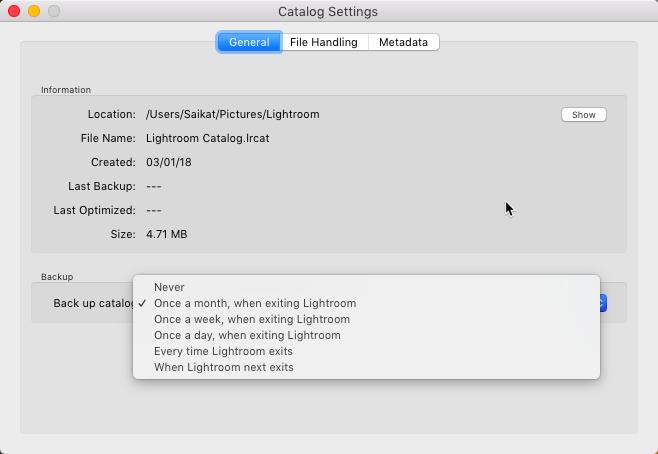
Você pode dizer ao Lightroom Classic CC para fazer backup do catálogo automaticamente sempre que sair do software:
- Vamos para Editar> Configurações do catálogo (Windows) ou Lightroom> Configurações do catálogo (Mac OS).
- Escolha uma opção de backup no menu suspenso para Catálogo de backup.
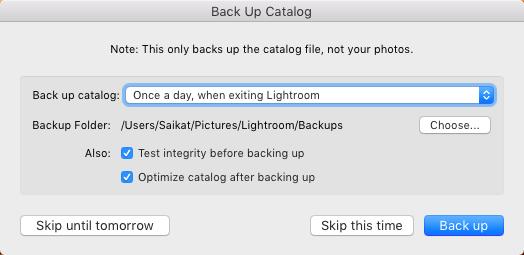
A tela Configurações do catálogo também mostra a localização do arquivo de catálogo e os metadados de backup. Você também pode exercer suas opções de backup ao sair do Lightroom.
- Saia do Lightroom.
- Na caixa de diálogo Catálogo de backup, clique em Cópia de segurança para fazer backup do catálogo no local padrão e sair do Lightroom Classic CC.
- Você pode selecionar novamente uma programação de backup e um local diferente antes de clicar em Fazer backup.
- Se você não deseja fazer backup dessa vez, adie-o com um clique em Ignorar este tempo ou Ir até amanhã. O comando variará de acordo com a escolha do agendamento de backup que você escolheu no menu suspenso.
Como restaurar um backup do Adobe Lightroom Catalog
Restaurar um catálogo do Lightroom com backup é fácil e pode evitar possíveis desastres, como uma falha no disco rígido.
- Escolher Arquivo> Abrir Catálogo.
- Navegue até o local do seu arquivo de catálogo de backup.
- Selecione e abra o arquivo .LRCAT de backup.
- Você também pode copiar o catálogo de backup para o local do catálogo original e substituí-lo.
Não fazer backup de suas fotos é um dos erros de gerenciamento de fotos 5 erros de gerenciamento de fotos que você está cometendo (e como corrigi-los)Organizar suas fotos digitais pode ser uma tarefa árdua. E há alguns erros que quase todo mundo faz. Felizmente, também existem algumas soluções simples. consulte Mais informação você deseja evitar desde o início de sua jornada fotográfica. Não há razão para não fazer isso, porque o Lightroom facilita o backup do seu catálogo.
Deseja mais alguns conselhos do Lightroom? Descobrir como reduzir a névoa no Lightroom Como reduzir o embaçamento nas fotos usando o LightroomHaze é uma parte da fotografia. No entanto, o Adobe Lightroom pode ajudar a reduzi-lo. Então, veja como reduzir a névoa nas fotos. consulte Mais informação .
Saikat Basu é o editor adjunto de Internet, Windows e produtividade. Depois de remover a sujeira de um MBA e uma carreira de dez anos em marketing, ele agora é apaixonado por ajudar os outros a melhorar suas habilidades de contar histórias. Ele olha para a vírgula de Oxford que está faltando e odeia screenshots ruins. Mas as idéias de Fotografia, Photoshop e Produtividade acalmam sua alma.